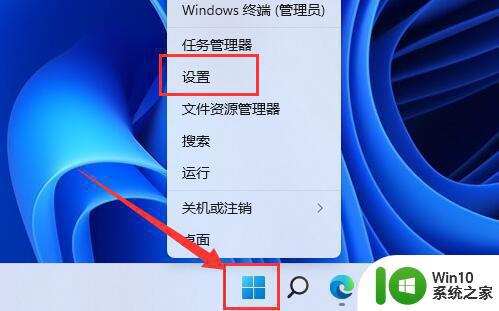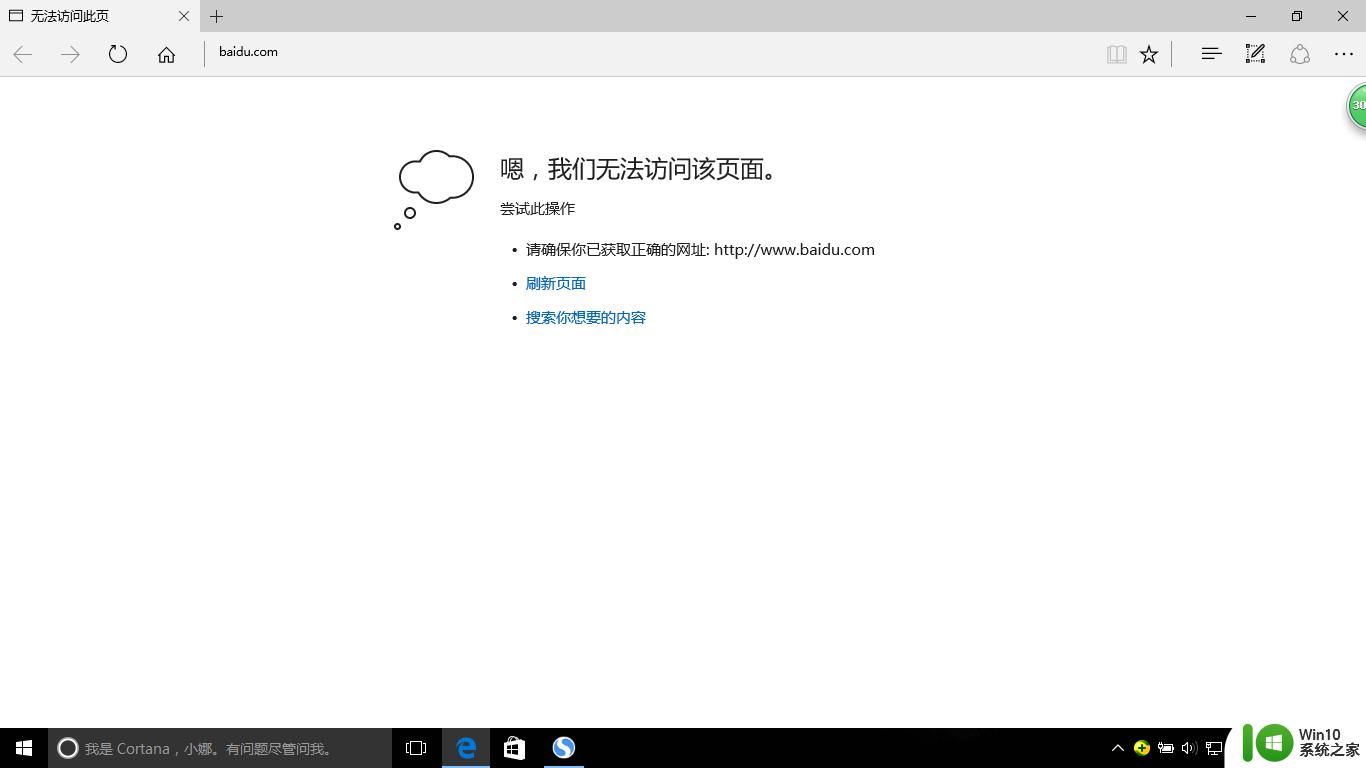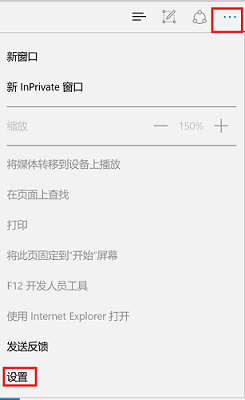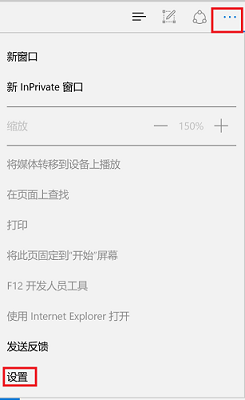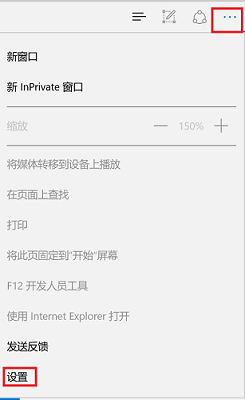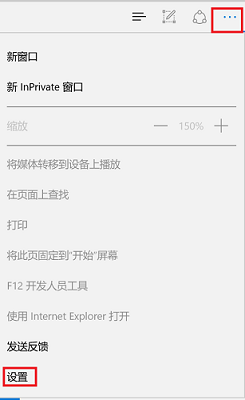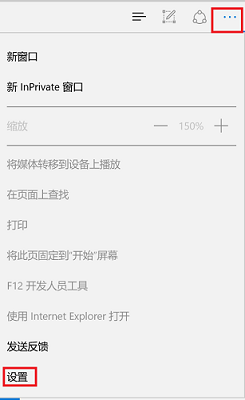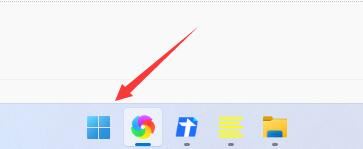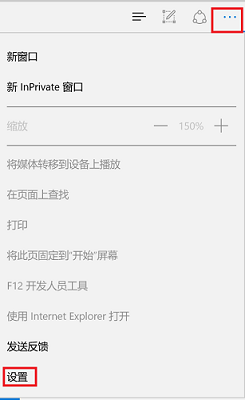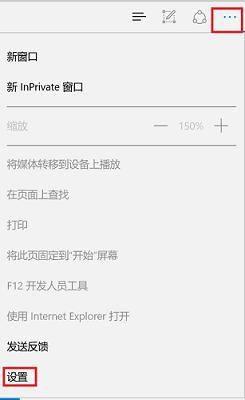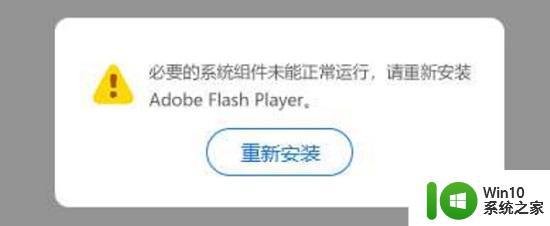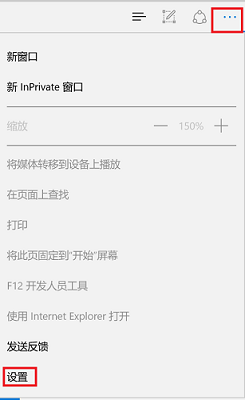win11电脑网络没问题就是打开不了网页修复方法 Win11电脑无法打开网页的解决方法
更新时间:2024-04-14 14:48:34作者:yang
在使用Win11电脑时,有时候会遇到网络正常但却无法打开网页的情况,这种问题可能是由于网络设置、浏览器问题或者系统设置引起的。不过不用担心我们可以通过一些简单的方法来解决这个问题,让您的Win11电脑恢复正常的上网功能。接下来让我们一起来了解一下Win11电脑无法打开网页的解决方法。
具体方法:
1、进入windows11系统操作界面,打开浏览器以后点击右上角三个点,并点击下方的“设置”。
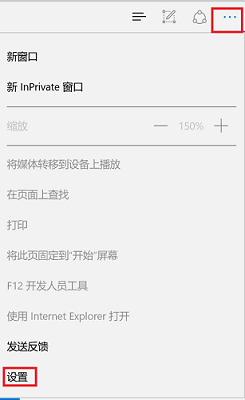
2、进入设置后选择“查看高级设置”选项。
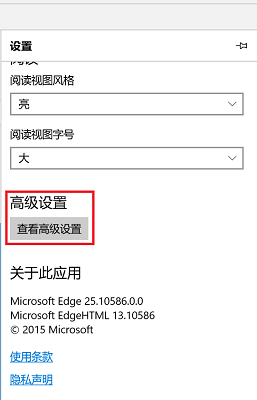
3、此时能够看到高级设置下方的代理设置,点击“打开代理设置”。
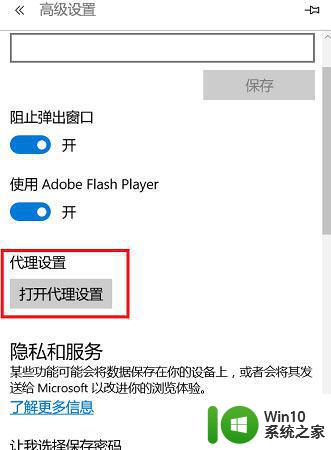
4、最后将右侧中间的“自动检测设置”下面的开关打开即可。
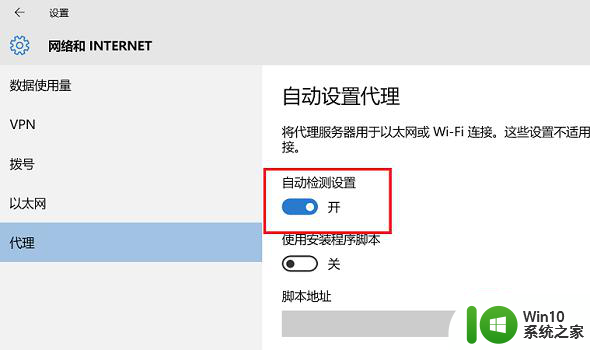
以上就是win11电脑网络没问题就是打开不了网页修复方法的全部内容,有需要的用户就可以根据小编的步骤进行操作了,希望能够对大家有所帮助。